સામગ્રીઓનું કોષ્ટક
Microsoft Excel એ સોફ્ટવેરનો એક પ્રકાર છે જ્યાં જો તમે કોઈપણ સેલમાં ફેરફાર કરો છો, તો તે સમગ્ર ડેટાસેટને બદલી નાખશે. કેટલાક કિસ્સાઓમાં તે ખરેખર પીડાદાયક છે. આ જટિલતાને દૂર કરવા માટે, તમે એક એક્સેલ ફાઇલને કન્વર્ટ કરી શકો છો અથવા તમારી એક્સેલ ફાઇલને PDF તરીકે સાચવી શકો છો. આ લેખ એક્સેલને પીડીએફ તરીકે કાપ્યા વિના સાચવવાની તમામ સંભવિત પદ્ધતિઓને આવરી લેશે. હું આશા રાખું છું કે તમે આખો લેખ માણ્યો હશે અને એક્સેલ વિશે થોડું મૂલ્યવાન જ્ઞાન મેળવશો.
પ્રેક્ટિસ વર્કબુક ડાઉનલોડ કરો
આ પ્રેક્ટિસ વર્કબુક અને PDF ફાઇલ ડાઉનલોડ કરો.
ઓફ.xlsx કાપ્યા વિના Excel ને PDF માં કન્વર્ટ કરો કટીંગ ઓફઅહીં, અમે એક્સેલને કાપી નાખ્યા વિના PDF તરીકે સાચવવા માટેની ચાર સૌથી ઉપયોગી પદ્ધતિઓ આવરી લઈએ છીએ. બધી પદ્ધતિઓ એક્સેલ ફાઇલોને કાપ્યા વિના સાચવવા માટેનો ઉકેલ પૂરો પાડે છે. અહીં, કોઈપણ પૃષ્ઠને કાપી નાખવાનો અર્થ એ છે કે આઉટપુટ ઘણા પૃષ્ઠો પર દેખાશે જે વાચકને એક દુઃસ્વપ્ન આપે છે. બધી પદ્ધતિઓ બતાવવા માટે, અમે એક ડેટાસેટ લઈએ છીએ જેમાં કેટલીક પુસ્તકોના વેચાણની વિગતોનો સમાવેશ થાય છે.
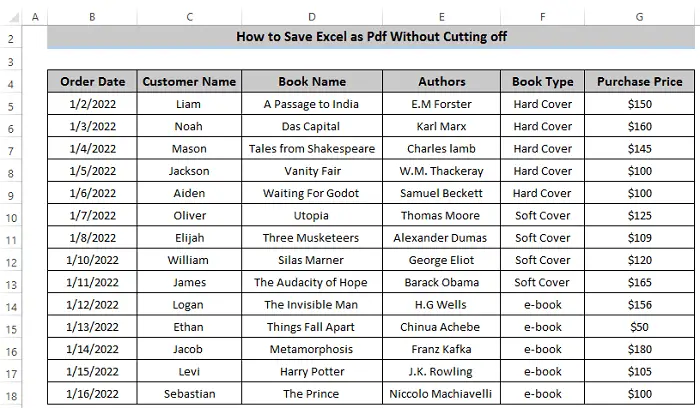
અહીં, જો આપણે ડિફોલ્ટ સેટિંગ્સ રાખીએ છીએ, તો આઉટપુટને 2 અલગ-અલગમાં વહેંચવામાં આવશે. પૃષ્ઠો તે આખરે ડેટાસેટની સાતત્યતા ઘટાડે છે. એકંદરે અમારી પાસે છ કૉલમ છે પરંતુ તે એક પૃષ્ઠ પર ચાર કૉલમ પ્રદાન કરે છે.

છેલ્લી બે કૉલમ આગલા પૃષ્ઠ પર શિફ્ટ કરવામાં આવી છે.

1. એક્સેલને પીડીએફ તરીકે કટીંગ કર્યા વિના સાચવવા માટે પેજનું કદ એડજસ્ટ કરવુંબંધ
સૌપ્રથમ, કોઈપણ કૉલમ કાપ્યા વિના એક્સેલને PDF તરીકે સાચવવા માટે, અમે એક પૃષ્ઠ પરના તમામ કૉલમને સમાવવા માટે પૃષ્ઠનું કદ બદલી શકીએ છીએ. આ પદ્ધતિ રીડરને ડેટાસેટની ખૂબ જ જરૂરી સાતત્ય આપે છે.
પગલાઓ
- પૃષ્ઠનું કદ બદલવા માટે, પૃષ્ઠ લેઆઉટ<પર જાઓ 2> રિબનમાં, અને પૃષ્ઠ સેટઅપ જૂથમાં, માપ પસંદ કરો.

- માંથી કદ વિકલ્પ, A3 પસંદ કરો.
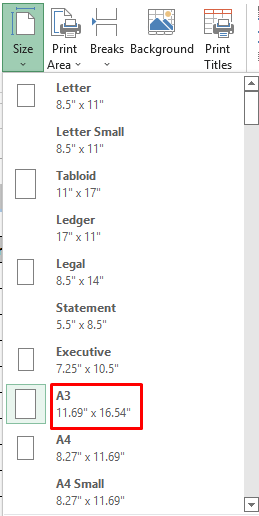
નોંધ:
તમે ફાઈલ ટેબમાં પ્રિન્ટ સેટિંગ્સ માંથી પૃષ્ઠનું કદ સરળતાથી બદલી શકો છો.
- હવે, Excel ને PDF તરીકે સાચવવા માટે, File ટેબ પર જાઓ અને Export પસંદ કરો.

- <14 નિકાસ વિકલ્પમાં, PDF/XPS બનાવો પર ક્લિક કરો.
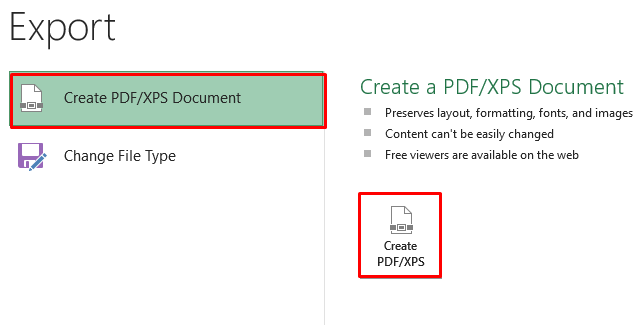
- તમારી એક્સેલ ફાઇલને પીડીએફમાં કન્વર્ટ કરવા
 <3
<3
- આખરે, અમારી પાસે કોઈપણ કૉલમ અથવા પંક્તિઓ કાપ્યા વિના તમારા એક્સેલની PDF ફાઈલ છે.

વધુ વાંચો: તમામ કૉલમ સાથે એક્સેલને PDF માં કેવી રીતે કન્વર્ટ કરવું (5 યોગ્ય રીતો)
2. એક્સેલને ચેન્જિન દ્વારા કાપ્યા વિના PDF તરીકે સાચવો g ઓરિએન્ટેશન
અમારી બીજી પદ્ધતિ કાપ્યા વગર Excel ને PDF તરીકે સાચવવા માટે પેજ ઓરિએન્ટેશન બદલવા પર આધારિત છે. પૃષ્ઠ ઓરિએન્ટેશન લેન્ડસ્કેપ મૂડ અથવા પોટ્રેટ મોડમાં હોઈ શકે છે. ડિફૉલ્ટ રૂપે, એક્સેલ તમારા ડેટાસેટને પોટ્રેટ મૂડ તરીકે બતાવશે. પરંતુ,તમે તમારા કૉલમ અને પંક્તિ નંબરો અનુસાર ઓરિએન્ટેશન બદલી શકો છો. ઉચ્ચ કૉલમ નંબરો માટે, લેન્ડસ્કેપ મૂડનો ઉપયોગ કરો અને ઉચ્ચ પંક્તિ નંબરો માટે, પોટ્રેટ મૂડનો ઉપયોગ કરો.
પગલાંઓ
- પૃષ્ઠની દિશા બદલવા માટે, આ પર જાઓ રિબનમાં પૃષ્ઠ લેઆઉટ ટેબ અને પૃષ્ઠ સેટઅપ જૂથમાંથી ઓરિએન્ટેશન પસંદ કરો.

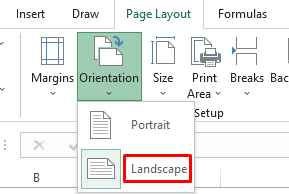
નોંધ:
તમે તમારા પૃષ્ઠની દિશા બદલી શકો છો ફાઇલ ટૅબમાં 1>છાપો વિકલ્પ.
- હવે, રિબનમાં ફાઇલ ટેબ પર જાઓ અને નિકાસ<પસંદ કરો. 2>.

- નિકાસ વિકલ્પમાં, PDF/XPS બનાવો પર ક્લિક કરો.<15

- હવે, એક વિન્ડો પોપ અપ થશે જ્યાં તમે તમારું ફાઇલનું નામ બદલો અને પ્રકાશિત કરો પર ક્લિક કરો.

- તે અમારી એક્સેલ ફાઇલને પીડીએફ તરીકે લેન્ડસ્કેપ ઓરિએન્ટેશનમાં સાચવશે કોઈપણ કટ-ઓફ.

વધુ વાંચો: હાયપરલિંક (2 ઝડપી પદ્ધતિઓ) સાથે એક્સેલને પીડીએફમાં નિકાસ કરો
સમાન વાંચન
- Excel મેક્રો: ફાઇલનામમાં તારીખ સાથે PDF તરીકે સાચવો (4 યોગ્ય ઉદાહરણો)
- એક્સેલમાં મેક્રો બટનનો ઉપયોગ કરીને PDF પર પ્રિન્ટ કરો (5 મેક્રો વેરિઅન્ટ્સ)
- એક્સેલ મેક્રોસેલ વેલ્યુમાંથી ફાઇલનામ સાથે PDF તરીકે સાચવો (2 ઉદાહરણો)
3. 'Fit Sheet on One Page' વિકલ્પનો ઉપયોગ કરીને
એક્સેલને સેવ કરવાની બીજી અસરકારક પદ્ધતિ પીડીએફ તરીકે કાપ્યા વિના ડેટાસેટને એક પૃષ્ઠ પર ફીટ કરીને છે. આ આપમેળે બધી કૉલમ્સ અને પંક્તિઓને સમાયોજિત કરશે.
સ્ટેપ્સ
- પ્રથમ, રિબનમાં ફાઇલ ટેબ પર જાઓ અને પસંદ કરો છાપો સેટિંગ્સ વિકલ્પમાં, નો સ્કેલિંગ નામનો પેટા-વિકલ્પ છે.

- નો સ્કેલિંગ વિકલ્પમાં, એક પૃષ્ઠ પર શીટ ફિટ કરો પસંદ કરો. તે અમારા ડેટાસેટને સંકોચશે અને તેને એક પૃષ્ઠ પર ફિટ કરશે જે અમારા ડેટાસેટની સાતત્ય જાળવી રાખવામાં પણ મદદ કરે છે.
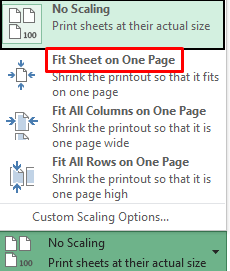
- હવે, <1 પર જાઓ રિબનમાં>ફાઇલ ટેબ અને નિકાસ કરો પસંદ કરો.

- નિકાસ વિકલ્પમાં , PDF/XPS બનાવો પર ક્લિક કરો.

- હવે, જ્યાં તમે તમારી ફાઇલ બદલો છો ત્યાં એક વિન્ડો દેખાશે. નામ અને પ્રકાશિત કરો પર ક્લિક કરો.

- ત્યાં અમારી પાસે કાપ્યા વિના અમારા ડેટાસેટનું PDF ફોર્મેટ છે.

વધુ વાંચો: Excel VBA: Fit to Page (3 ઉદાહરણો) સાથે ExportAsFixedFormat PDF
4. એક્સેલને કાપ્યા વિના PDF તરીકે સાચવવા માટે પેજને સ્કેલિંગ કરો
છેલ્લે, અમે એક્સેલને કાપ્યા વિના PDF તરીકે સાચવવા માટે Scale to Fit આદેશનો ઉપયોગ કરી શકીએ છીએ. આ પદ્ધતિમાં, અમે ઊંચાઈ, પહોળાઈ અને એકંદર સ્કેલિંગને બદલી શકીએ છીએપૃષ્ઠ.
પગલાઓ
- રિબનમાં પૃષ્ઠ લેઆઉટ પર જાઓ અને ફીટ કરવા માટે સ્કેલ માં જાઓ જૂથમાં, આપણે પહોળાઈ ને બદલવાની જરૂર છે જે ડિફૉલ્ટ રૂપે ઓટોમેટિક પ્રદર્શિત થાય છે.

- બદલો પહોળાઈ ઓટોમેટિક થી 1 પૃષ્ઠ સુધી. આ સમગ્ર ડેટાસેટને એક પેજ પર સમાયોજિત કરશે.

- હવે, રિબનમાં ફાઇલ ટેબ પર જાઓ અને <પસંદ કરો 1>નિકાસ કરો .

- નિકાસ કરો વિકલ્પમાં, PDF/XPS બનાવો<2 પર ક્લિક કરો>.

- એક નવી વિન્ડો પોપ અપ થશે જ્યાં તમે તમારું ફાઇલ નામ બદલો અને પ્રકાશિત કરો<2 પર ક્લિક કરો>.

- તે એક્સેલને કાપ્યા વિના PDF માં કન્વર્ટ કરશે.

વધુ વાંચો: PDF તરીકે પ્રિન્ટ કરવા અને ઓટોમેટિક ફાઇલ નામ સાથે સેવ કરવા માટે એક્સેલ VBA
નિષ્કર્ષ
અમે બતાવ્યું છે એક્સેલને કાપ્યા વિના PDF તરીકે સાચવવાની ચાર સૌથી ઉપયોગી પદ્ધતિઓ. તમામ ચાર પદ્ધતિઓ સમજવા માટે એકદમ સરળ છે. હું ઈચ્છું છું કે તમે આખો લેખ માણો અને કેટલાક મૂલ્યવાન જ્ઞાન મેળવો. જો તમારી પાસે કોઈ પ્રશ્નો હોય, તો નિઃસંકોચ ટિપ્પણી બોક્સમાં પૂછો, અને અમારા ExcelWIKI પૃષ્ઠની મુલાકાત લેવાનું ભૂલશો નહીં.

